Jednou z mých nejoblíbenějších funkcí v operačním systému Windows je bezesporu správa okenních aplikací. Zvláště funkce Snap mi nesmírně usnadňuje práci. Windows 10 tento aspekt výrazně posunul vpřed, což ocení zejména uživatelé pracující s velkými monitory. Moderní aplikace lze navíc spustit v režimu celé obrazovky přímo na ploše. Popularita funkce Snap je tak velká, že dokonce vzbuzuje mírnou závist u uživatelů OS X, ačkoli to možná veřejně nepřiznají. Kromě tohoto zřejmého a užitečného způsobu organizace oken nabízí operační systém i méně známá nastavení, která vám umožní lépe kontrolovat chování okenních aplikací. Pokud si přejete, aby se určité aplikace otevíraly vždy v maximalizovaném okně, zatímco ostatní aplikace se otevíraly v normální velikosti nebo minimalizované, existuje jednoduchý trik, který vám toto umožní.
Vyberte si aplikaci, kterou chcete nastavit tak, aby se spouštěla v maximalizovaném okně. Otevřete vlastnosti zástupce této aplikace. Můžete to provést buď z plochy, nebo z hlavního panelu, podle toho, kam jste si zástupce umístili. Chcete-li otevřít vlastnosti zástupce na ploše, klikněte na něj pravým tlačítkem myši a z kontextové nabídky zvolte možnost „Vlastnosti“. Pro otevření vlastností zástupce na hlavním panelu, klikněte na ikonu aplikace pravým tlačítkem, následně opět klikněte pravým tlačítkem na název aplikace a z menu vyberte „Vlastnosti“.
V okně vlastností přejděte na kartu „Zástupce“. Zde vyhledejte pole s popiskem „Spustit“, které obsahuje rozbalovací menu. Pokud jste toto nastavení doposud neupravovali, měla by zde být výchozí hodnota „Normální okno“. Možnost „Normální okno“ uchovává informaci o posledním stavu okna aplikace a při dalším spuštění aplikace ze zástupce otevře okno ve stejném stavu, v jakém bylo naposledy zavřeno.
Možnosti „Maximalizovat“ a „Minimalizovat“ jsou poměrně srozumitelné; vyberte jednu z nich, pokud si přejete, aby se okno aplikace při spuštění vždy zobrazilo v tomto stavu. Potvrďte změny a máte hotovo.
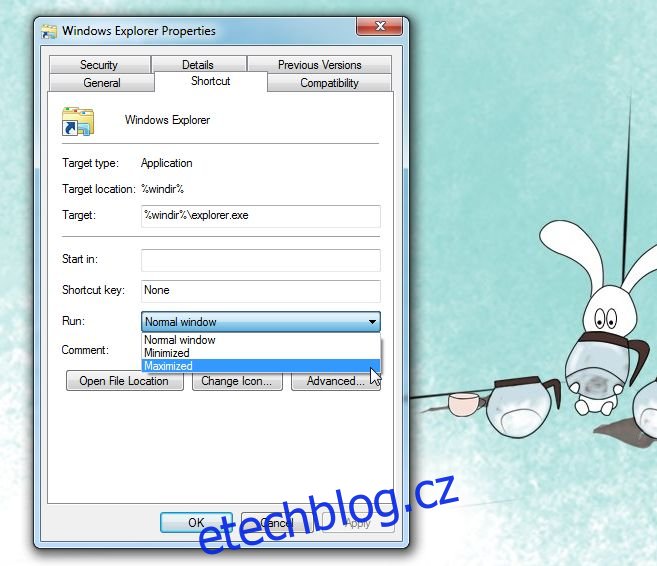
Tento postup funguje ve Windows 7 i ve Windows 8. Byl otestován i ve verzi Windows 10 Developer Preview, avšak s ohledem na to, že tato verze byla značně chybová, možnost „Minimalizováno“ v ní nefungovala spolehlivě.
Aktualizováno: 9. prosince 2020 v 5:02